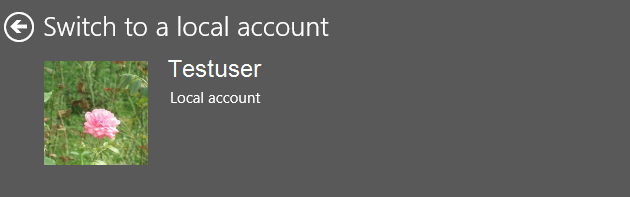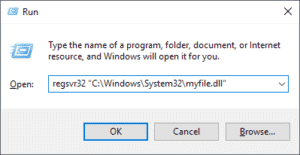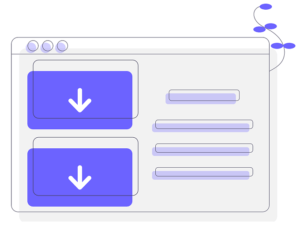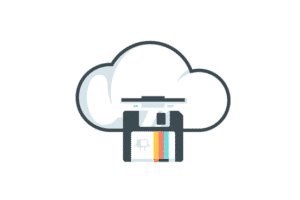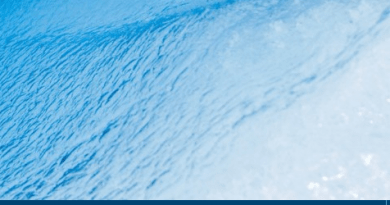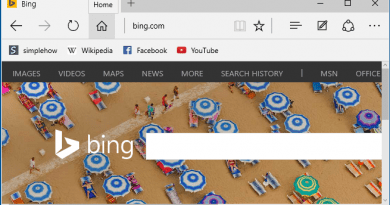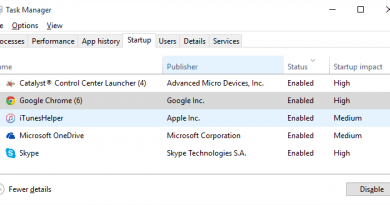Passer d’un compte Microsoft à un compte de connexion local dans Windows 10
Comment passer d’un compte Microsoft à un compte de connexion local dans Windows 10
Dans Windows 10, vous pouvez utiliser votre compte Microsoft (outlook.com ou hotmail.com) comme compte de connexion à votre ordinateur. Si vous le souhaitez, vous pouvez également passer au compte de connexion local sur votre ordinateur en utilisant les étapes rapides ci-dessous.
- Ouvrez l’application “Paramètres” de Windows depuis le menu Démarrer ou en tapant “Paramètres” dans la zone de recherche de cortana, puis en sélectionnant l’application Windows “Paramètres”.
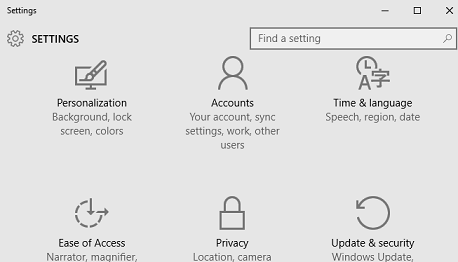
- Accédez à “Comptes” -> “Votre compte”
- Cliquez sur le lien “Connectez-vous avec un compte local à la place”.

- Dans la fenêtre “Passer à un compte local”, entrez votre mot de passe actuel de compte Microsoft (outlook.com ou hotmail.com) et cliquez sur “Suivant”.

- Entrez “Nom d’utilisateur”, “Mot de passe” et “Indice de mot de passe” que vous souhaitez utiliser pour votre compte de connexion local et cliquez sur “Suivant”.

- Cliquez sur le bouton “Se déconnecter et terminer” pour terminer le processus.

Vous pourrez utiliser votre nouveau compte de connexion local et votre nouveau mot de passe lors de votre prochaine connexion sur votre ordinateur Windows 10.
LIRE AUSSI :